
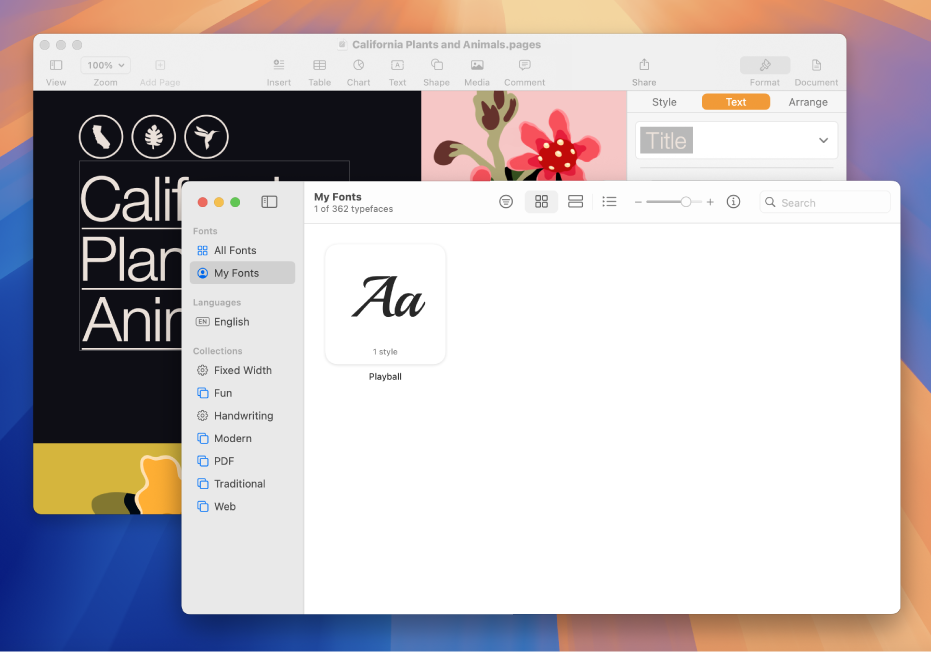
Donner vie au texte
Vous venez de télécharger une superbe police sur le web ? Installez-la à l’aide de Livre des polices, pour l’utiliser dans toutes vos apps.
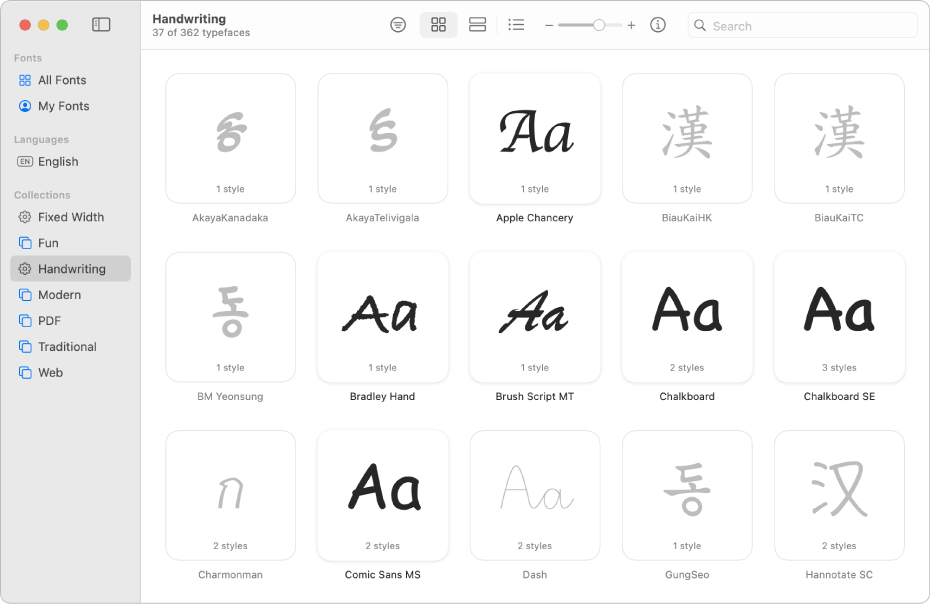
Accéder aux polices les plus utilisées
Organisez vos polices dans des collections et des bibliothèques pour pouvoir accéder rapidement à celles que vous utilisez tout le temps.
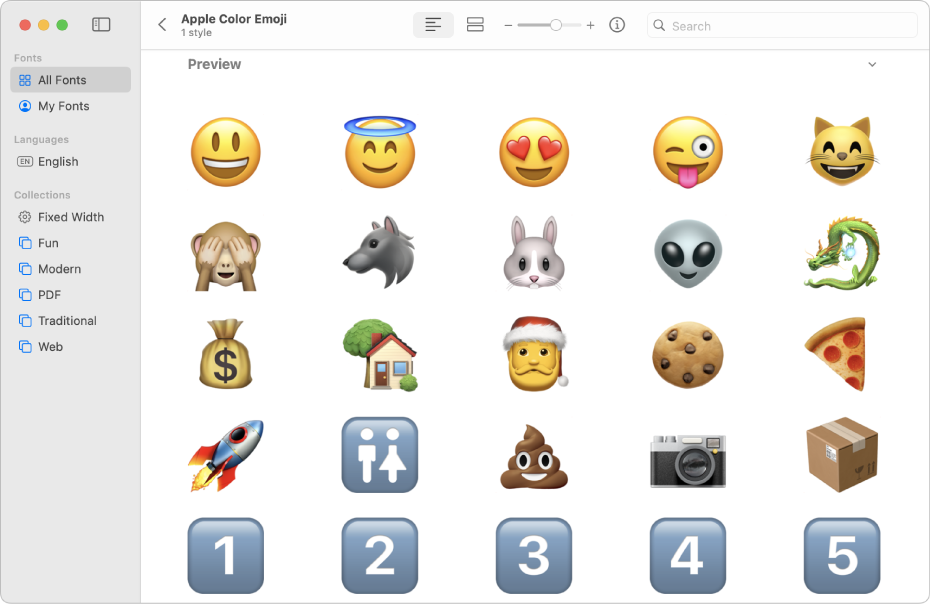
Sélectionner la police idéale
Vous souhaitez voir à quoi ressemble une police en particulier ? Visualisez la police dans Livre des polices pour voir un échantillon des caractères à lʼécran.
Pour explorer le guide d’utilisation de Livre des polices, cliquez sur « Table des matières » en haut de la page ou saisissez un mot ou une expression dans le champ de recherche.